软件产品

政企采购
软件产品

政企采购
想象一下,你手中拥有一个庞大的PDF文件,但你只需要其中的几页。难道你会选择苦苦翻找,还是选择使用便捷的PDF拆分工具呢?让我们一起揭开PDF拆分的神奇面纱,从此告别繁琐的操作,轻松实现对PDF文件的精准拆分和管理。不再为整理文件而烦恼,让PDF拆分工具成为你高效工作和生活的得力助手!
如果您对软件/工具使用教程有任何疑问,可咨询问客服:s.xlb-growth.com/0UNR1?e=QsjC6j9p(黏贴链接至微信打开),提供免费的教程指导服务。
经常使用PDF阅读器的朋友们可能会碰到文件内容过长的情况。那么该怎么做才能更方便地浏览这类PDF文件呢?其实,PDF阅读器自带了拆分PDF文件的功能。拆分PDF文件的步骤非常简单,只需要操作一次就能轻松掌握。

第一步:打开要处理的PDF文件。
安装好福昕pdf阅读器后,点击桌面上的图标打开软件,接着在页面顶部找到“文件”选项,然后选择“打开”,即可打开需要操作的PDF文件。
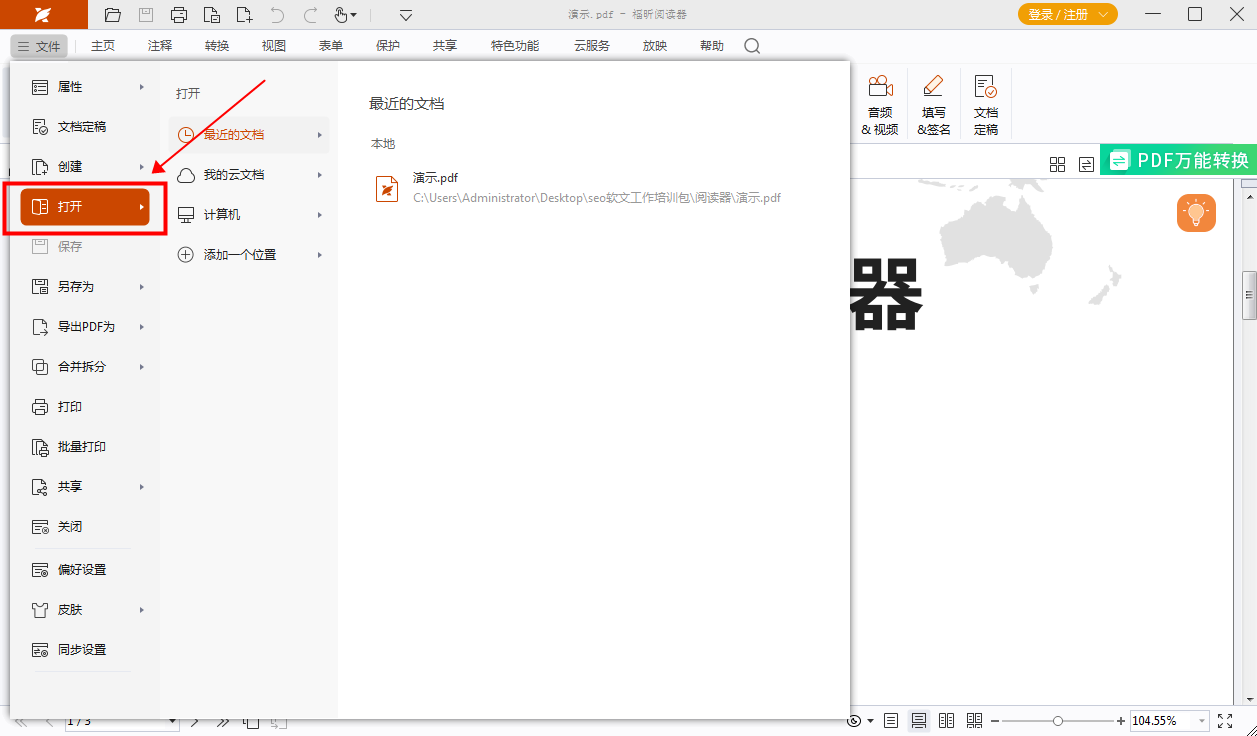
执行第二步:在“特色功能”下的功能区域中找到并点击“PDF拆分”。
点击页面顶部的“文件”选项,找到“PDF拆分”功能,然后按照提示进行操作即可完成PDF文件的拆分。
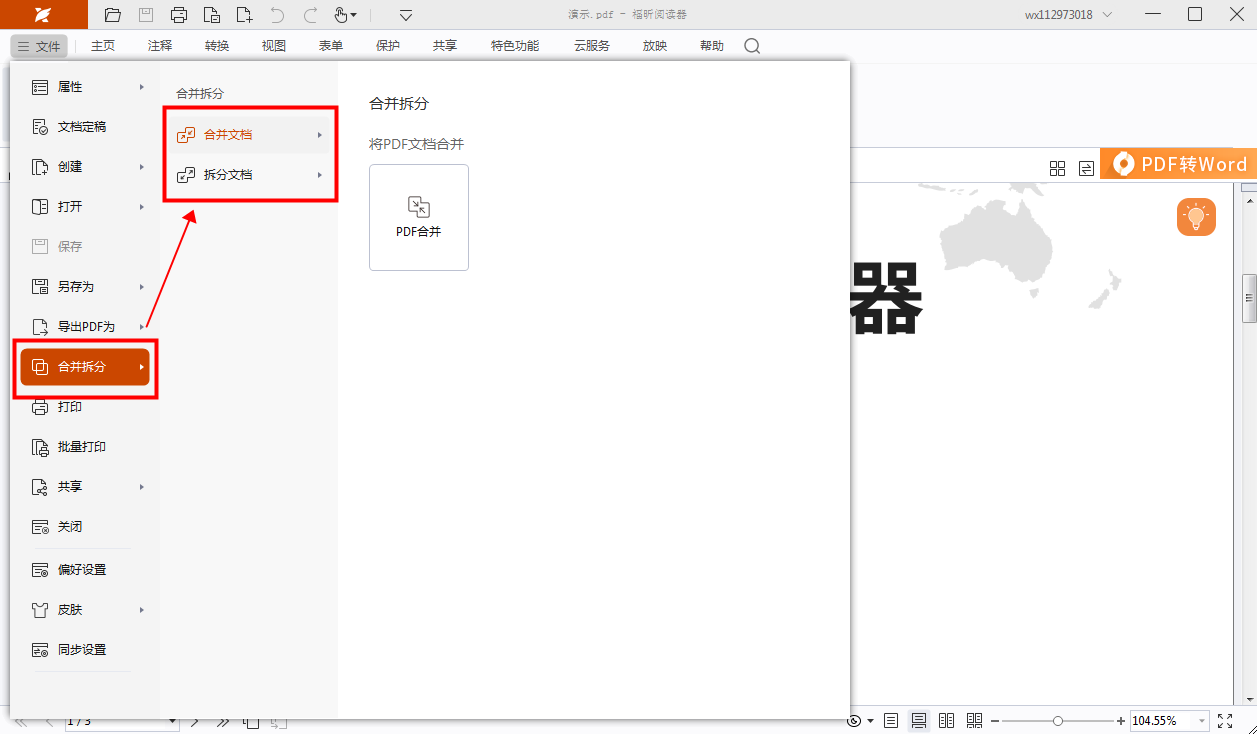
第三步:拆分并进行配置。在这一步骤中,我们将对系统进行拆分,然后进行相应的配置设置,以确保系统能够正常工作。拆分设置是为了更好地管理系统的各个部分,并且能够更灵活地对系统进行调整和优化。通过这一步骤,我们可以确保系统的稳定性和高效性。
在设置文档拆分的窗口中,您可以设置拆分文档的页数、文件大小和页面范围等内容。接着,点击“输出选项”,选择您希望保存文件的位置。完成所有设置后,点击“确定”即可完成文档拆分。
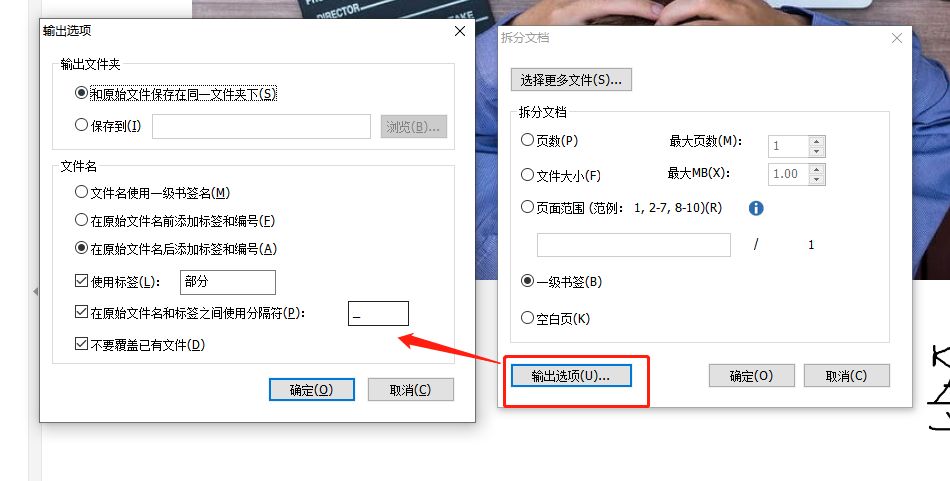
PDF文件可以通过拆分成多个PDF文件来实现分割。想要了解如何拆分PDF文件的朋友们,可以跟随小编一起学习使用PDF文档拆分软件的方法,快来查看免费的PDF文件快速拆分教程吧。

1、点击打开PDF文件。
安装并打开【PDF编辑器MAC版】后,点击页面上的【快速打开】按钮。在弹出的文件夹中选择要编辑的PDF文档,然后点击【打开】即可导入文件。
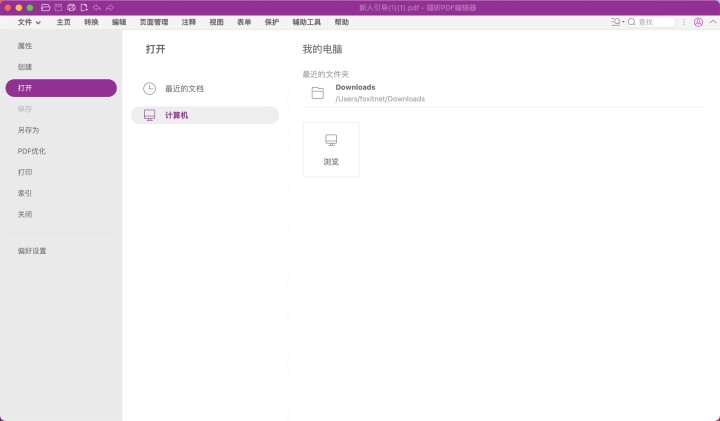
2、【文件拆分-将一个文档拆分成多个部分】
导入PDF文档后,我们可以在页面顶部找到【页面管理】栏,然后点击【拆分】选项,接着选择【拆分文档】选项,具体操作步骤可参考下图展示。
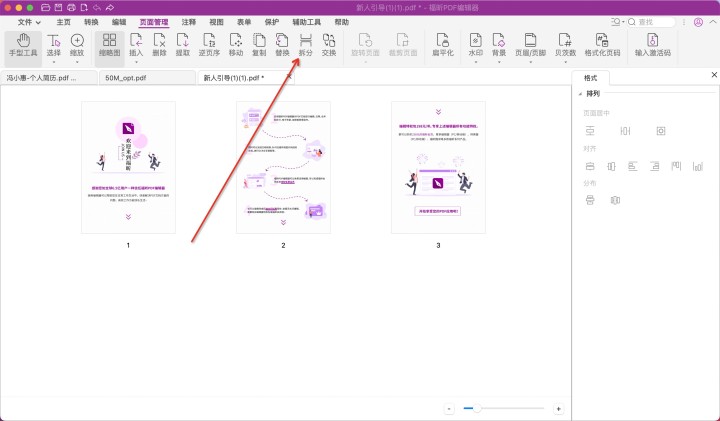
3、调整拆分设置。重新调整文件拆分选项,以便更好地管理和组织文档内容。
在新弹窗中,用户可以选择按照最大页数拆分、最大文件拆分,或者自定义页面范围进行拆分处理,以及其他多种不同的方式。
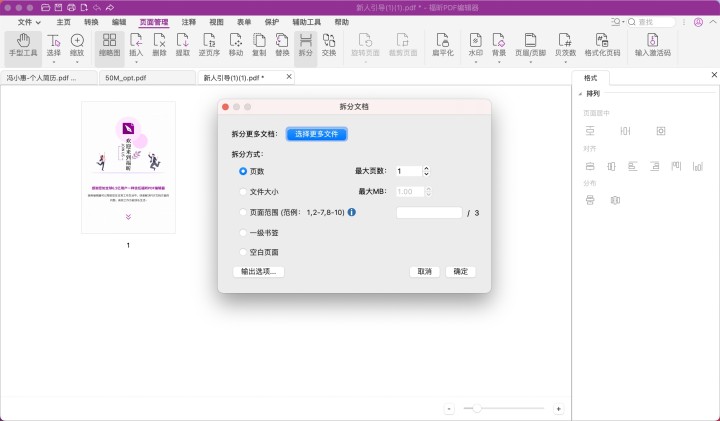
PDF编辑器提供了拆分PDF文件的功能。如果你想学习如何将一个PDF文件拆分成多个文档,不妨看看下面小编分享的PDF拆分操作教程。跟着教程中的步骤操作,你就能轻松掌握在线拆分PDF文档的方法。

在PDF文件中打开文档
安装并打开【福昕PDF编辑器】,然后点击页面上的【快速打开】按钮。在弹出的文件夹中选择你想要编辑的PDF文档,最后点击【打开】按钮导入文件。
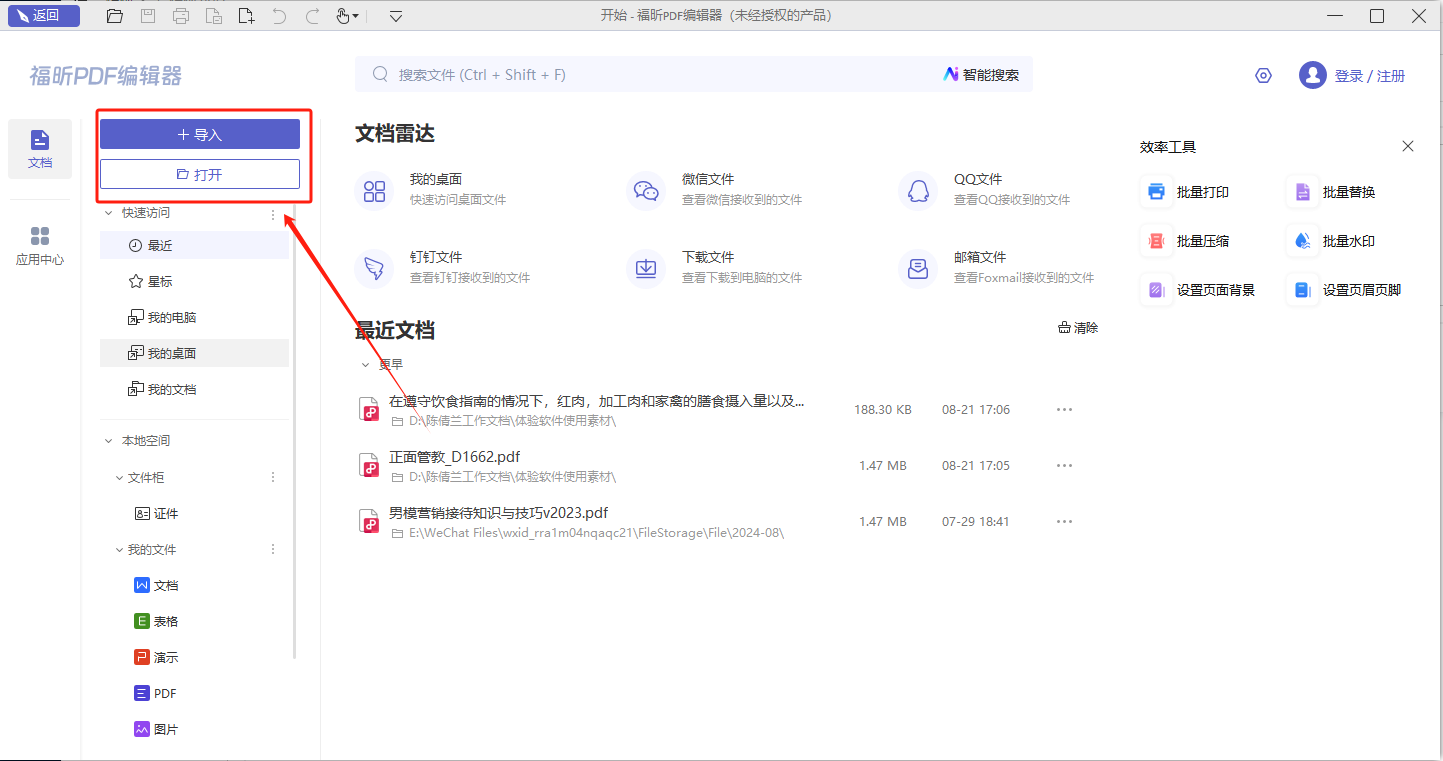
2、将一个文档分成多个部分。
导入PDF文档后,可在页面顶部找到“页面管理”栏,点击进入后选择“拆分”功能,然后再选择“拆分文档”,具体操作如下图所示。
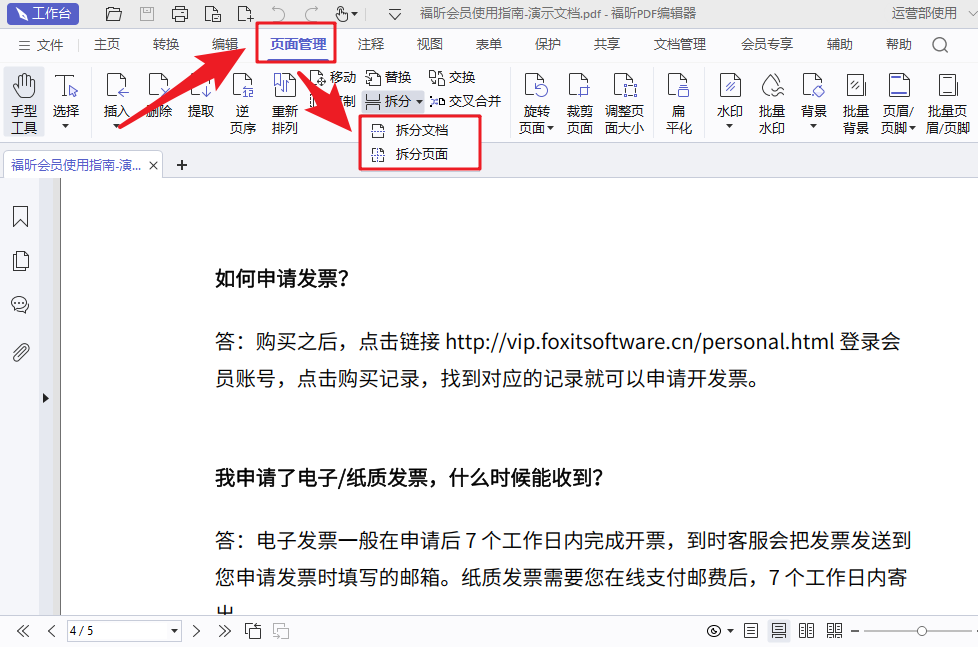
3、设置分割选项。用户可以在这里选择将文档进行拆分,以便更方便地管理和查看文档的内容。
在新弹窗中,您可以选择不同的方式来拆分文件,比如按最大页数拆分、最大文件大小拆分,甚至可以自定义拆分页面范围和处理形式等。这样可以更方便地对文件进行处理和管理。
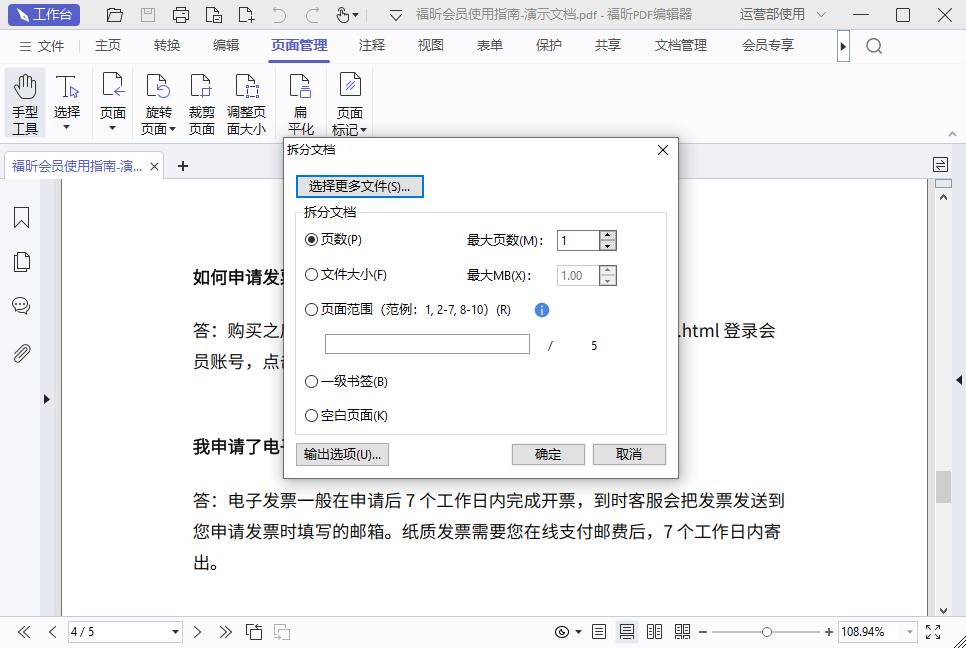
福昕PDF编辑器是一款功能强大的软件,能够轻松实现PDF文档的拆分操作。用户可以简单快捷地将一个大的PDF文件拆分成多个小文件,方便管理和分享。通过该编辑器,用户还可以自定义拆分的方式,如按页数、按文件大小等,满足不同需求。同时,此工具支持多种格式的文件导入和导出,使用方便灵活。总的来说,此工具的PDF拆分功能为用户提供了便捷高效的操作体验,是一款值得信赖的软件。
本文地址:https://www.foxitsoftware.cn/company/product/12679.html
版权声明:除非特别标注,否则均为本站原创文章,转载时请以链接形式注明文章出处。